Як дізнатися пароль від своєї Wi-Fi мережі? 5 способів
- Дізнатися пароль в Windows 7, 8 на комп'ютері
- Якщо Wi-Fi відключений
- Дізнатися пароль за допомогою програми
- Дізнатися пароль через роутер
- Дізнатися пароль на мобільних пристроях андроїд
Я покажу як швидко дізнатися пароль від свого Wi-Fi. Немає нічого страшного в тому, що ви його забули. Така ситуація дуже часто відбувається у простих користувачів. Знайти вихід з неї дуже просто, особливо якщо ви підключені до Wi-Fi з будь-якого пристрою. Навіть якщо ви не маєте доступ до пристроїв, то цю інформацію все одно можна дізнатися.
Я продемонструю 5 способів як його дізнатися:
- При підключеному Wi-Fi.
- При відключеному.
- В налаштуваннях роутера.
- C допомогою програми.
- На мобільному пристрої андроїд.
Пароль не вийде дізнатися тільки якщо ви поміняли і забули дані для авторизації в налаштування роутера і у вас немає пристроїв, які хоча б 1 раз підключалися до вашого Wi-Fi. В такому випадку доведеться робити настроювання заново.
Для всіх дій будуть потрібні права адміністратора.
Для тих, кому ліньки читати можна подивитися інформацію в цьому універсальному відео. Майже те ж саме показується там, але більш наочно.
Дізнатися пароль в Windows 7, 8 на комп'ютері
Якщо Wi-Fi підключений
Праворуч і знизу, в кутку робочого столу, знайдіть значок як на зображенні нижче і натисніть на нього. Потім виділіть вашу мережу (напис підключене). Зайдіть в її властивість в контекстному меню.

Вибравши вкладку «Безпека» включите відображення вводяться значків і зірочки будуть замінені. Рядок ключ безпеки мережі - це пароль.
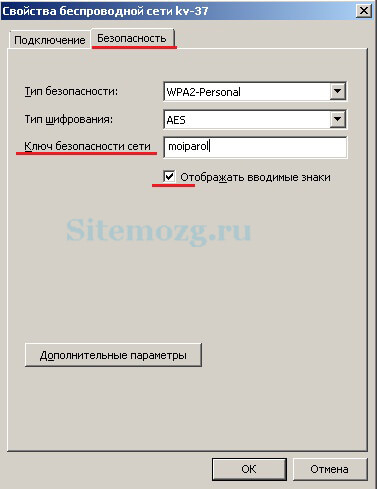
Якщо немає значка, то натисніть по порожньому місці правої нижньої панелі правою кнопкою миші, потім виберіть «Налаштування значків повідомлень» в списку. Потім виберіть «Показати значок і повідомлення» як на зображенні нижче.
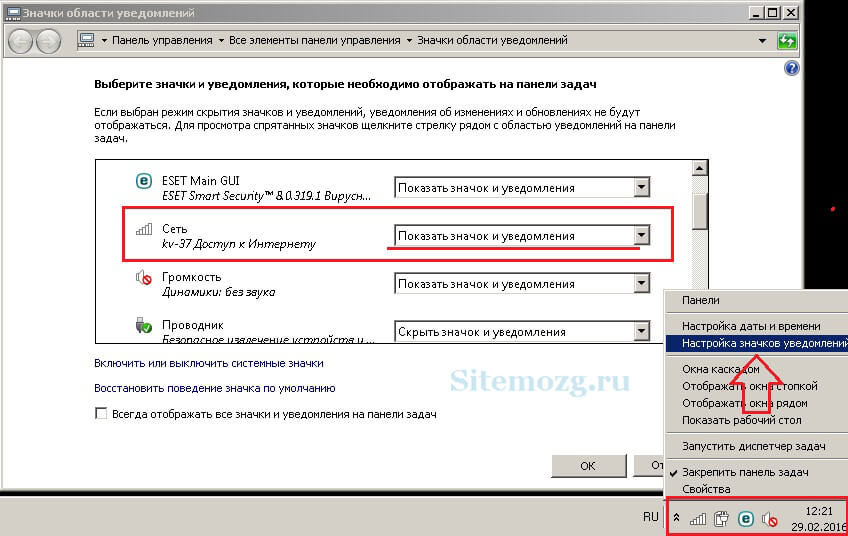
Якщо Wi-Fi відключений
Такий спосіб спрацює якщо ви хоча б 1 раз заходили в Wi-Fi з пристрою. Справа в тому, що Windows запам'ятовує Wi-Fi, в які був проведений вхід. Це зроблено для автоматичного входу, щоб кожного разу не вводити дані.
Щоб побачити їх перейдіть в меню Пуск >> Панель управління. Виберіть перегляд за категоріями і перейдіть в мережу і інтернет.
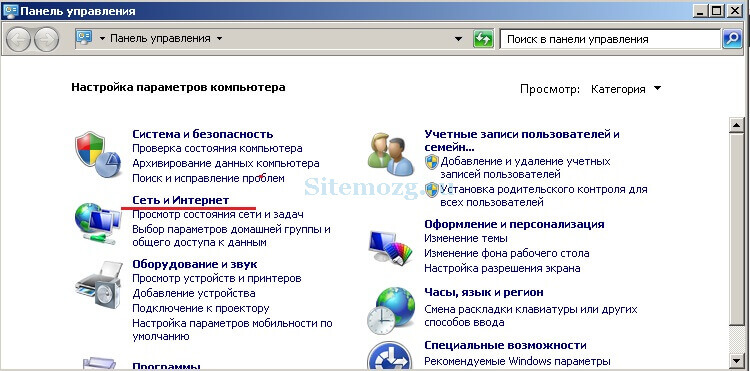
Потім зайдіть в центр управління мережами.
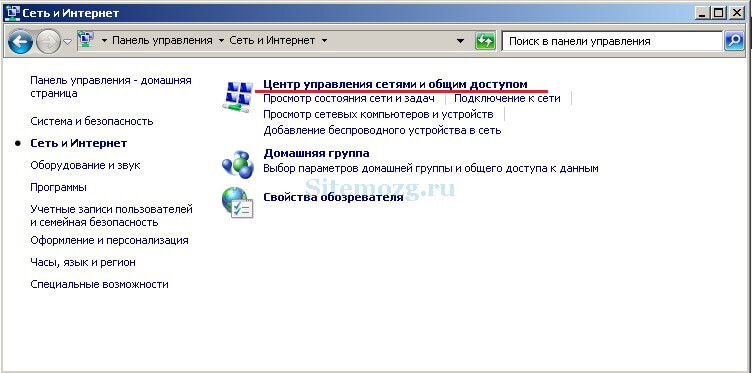
Після перейдіть в управління бездротовими мережами.
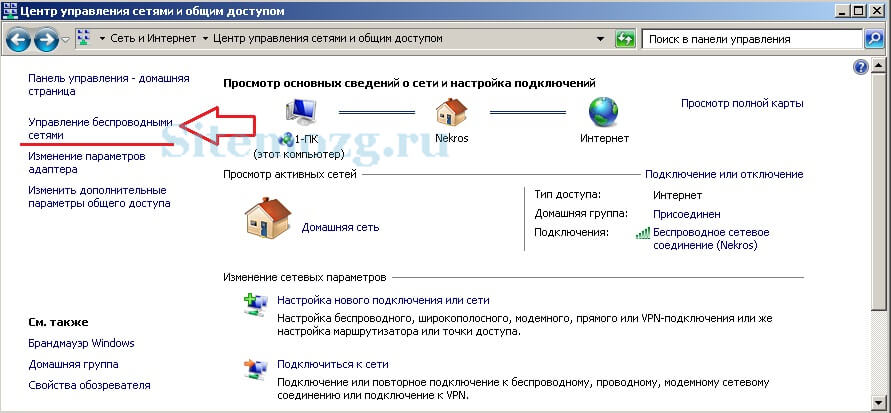
Тут будуть відображені всі мережі, в які виконувався вхід. Виберіть потрібну і в контекстному меню перейдіть в властивості.
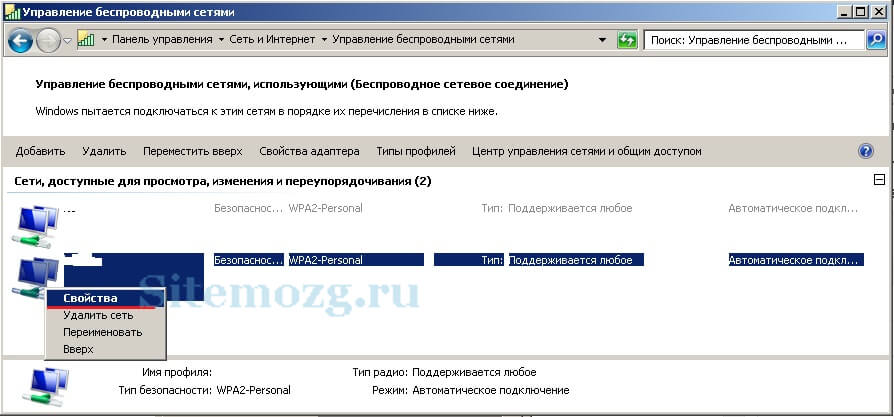
Зайдіть у вкладку безпеки і відзначте пункт «Показувати вводяться значки» як показано нижче. Це пароль від Wi-Fi.
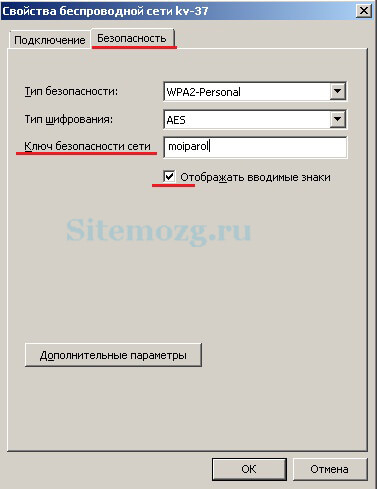
Замість цих дій можна скористатися програмою. Про це нижче.
Дізнатися пароль за допомогою програми
Найбільш популярна і зручна програма для цього - це WirelessKeyView. її з офіційного сайту і розпакуйте архів . Установка не потрібно. Просто запустіть завантажений файл.
Антивірус може виявити загрозу. Це через те, що програма отримує доступ до паролів. Тому на час вимкніть його.
Після запуску з'явиться вікно, в якому буде відображений пароль (в правій колонці).
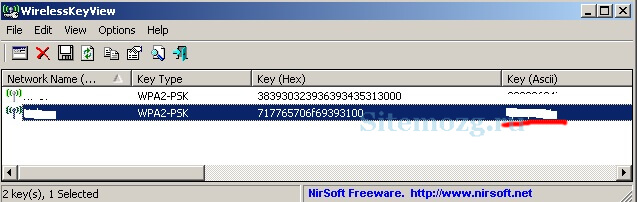
Якщо способи вище вам не підходять, то є універсальне рішення. Подивитися пароль в інтерфейсі роутера.
Дізнатися пароль через роутер
Зайдіть в налаштування.
Якщо Wi-Fi не підключений, то підключіть роутер до комп'ютера через мережевий кабель, він майже завжди присутній в комплекті.
Для цього введіть IP адресу в рядку браузера. Його можна подивитися на самій коробці, зазвичай він знаходиться знизу. Я покажу приклад на D-link.


Після цього буде потрібно авторизація. Якщо ви не змінювали її дані, то введіть:
- Логін: admin
- Пароль: admin

Якщо при спочатку налаштуванні ці дані були змінені і ви їх не пам'ятаєте, то в такому випадку допоможе тільки скидання налаштувань.
Потім перейдіть в Wi-Fi >> Безпека. Тут ви побачите ключ шифрування PSK. Це і є ваш пароль від Wi-Fi. У вас може бути по іншому так, як пристрої у всіх різні, але дії аналогічні. Шукайте схожі пункти.
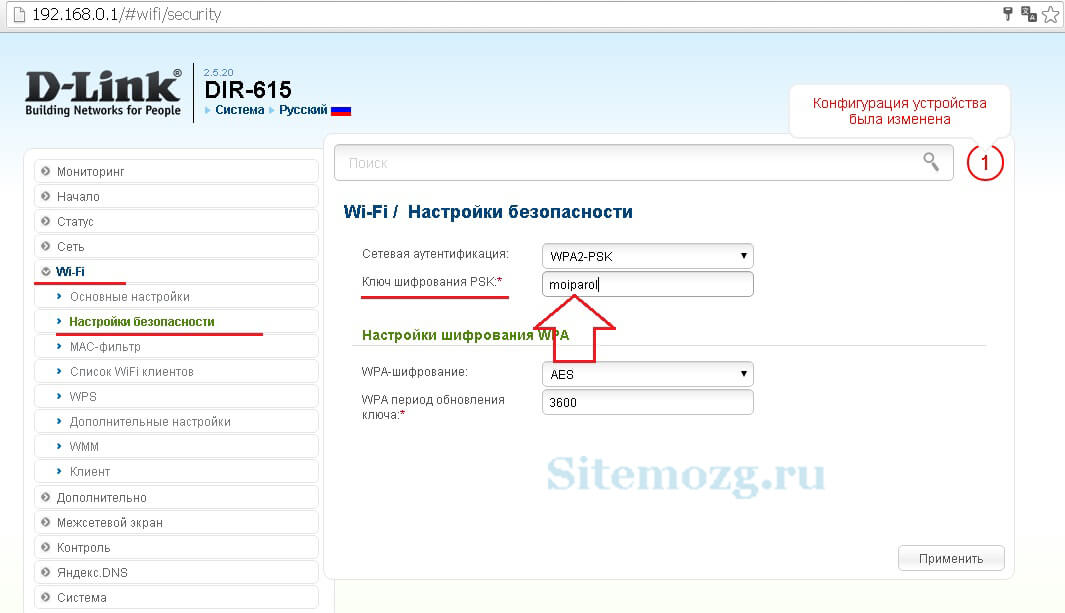
Дізнатися пароль на мобільних пристроях андроїд
Цей спосіб підійде як для телефонів, так і для планшетів. Головна умова, щоб був виконаний вхід в Wi-Fi хоча б 1 раз.
Буде потрібно наявність прав суперкористувача (root). Без цього ніяк.
Якщо вони у вас є, то виконайте наступні дії:
- Можна завантажити спеціальний додаток, яке покаже пароль (наприклад, WiFi Key Recovery). Зробіть це і запустіть його.
- Можна подивитися через файловий менеджер (наприклад, total comander). Відкрийте його і перейдіть по шляху / data / misc / wifi і в цій папці знайдіть файл wpa_supplicant.conf. Відкрийте його текстовим редактором (наприклад, QuickEdit) і там знайдіть рядок зі значенням psk. Це пароль від мережі.
Якщо щось не виходить - задайте питання в коментарях.
Як ви дізналися свій пароль від Wi-Fi?Як ви дізналися свій пароль від Wi-Fi?